了解 macOS Ventura 上的系統設定應用

Mac 上有許多設定、首選項和選項,其中許多設定都組織在一個應用程式中:系統設定。您可以從 Apple 選單存取此應用程序,它提供了大量用於自訂 Mac 環境及其許多功能的選項。
系統設定應用程式是 macOS Ventura 中的新增功能;從 Mac OS X 早期開始,它被稱為系統偏好設定。雖然新的系統設定應用程式包含系統偏好設定中的所有內容,但其組織方式有所不同。
在本文中,我將向您展示如何使用「系統設定」應用程式以及如何更改 Mac 的一些基本設定。
系統設定應用程式
與先前版本的 macOS 相比,macOS Ventura 沒有太多視覺變化,除了新的舞台管理器(它提供了不同的視窗操作方式)和新的系統設定應用程式之外。系統設定旨在反映 iOS 和 iPadOS 上的“設置”應用程序,它放棄了長期以來在窗口上單擊圖標即可打開其內容的想法,並採用了更常見的側邊欄隱喻。
側邊欄包含超過兩打條目,每個條目在單擊時都會顯示一個帶有設定的窗格。在某些情況下,按一下側邊欄條目可以開啟一個包含十幾個或更多子條目的窗格,如按一下「輔助功能」時可以看到的那樣。點擊這些條目之一即可存取設定。

您也可以透過點擊「檢視」功能表來存取任何「系統設定」窗格。使用「檢視」功能表的優點之一是條目按字母順序列出,使您可以更輕鬆地找到所需內容。系統設定應用程式側邊欄中的排列有些隨意;它按主題對設定進行分組。在頂部,您可以看到網路設定(Wi-Fi、藍牙和網路),在下面,您可以看到控制與 Mac 互動方式的設定(通知、聲音、焦點和螢幕時間)等。
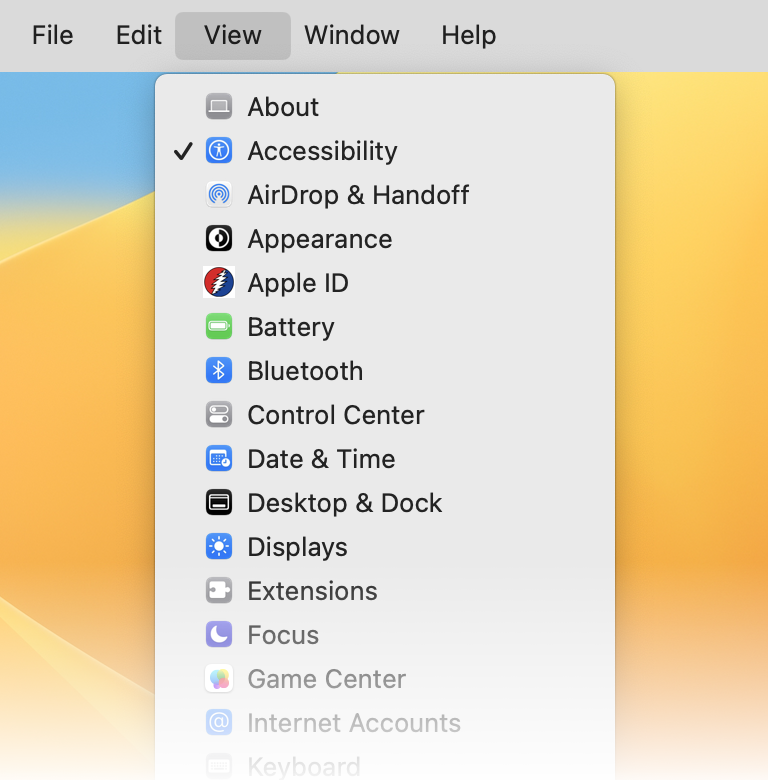
注意:「系統設定」應用程式的一個奇怪之處是,乍一看,您可能認為它沒有很多設置,因為滾動條顯示的預設方式。這是它的樣子。

將遊標停留在側邊欄上,然後捲動,您將看到所有條目。對於系統設定應用程式和其他應用程式來說,一項需要更改的有用設定是始終顯示捲軸的設定。您可以變更外觀窗格。
「系統偏好設定」視窗是固定大小的,但「系統設定」視窗可以部分調整大小。將遊標移到視窗的頂部或底部邊緣上,您可以拖曳它來變更其高度。如果您想要更改大量設置,這很實用;將其設置為您想要的高度,這樣您就可以輕鬆看到設置窗格,而無需滾動太多。
找設定
在舊系統偏好設定中搜尋個人設定時碰巧; iPhone 和 iPad 上的情況也是一樣。看來蘋果終於解決了這個問題,你可以使用系統設定中側邊欄頂部的搜尋欄位來尋找(幾乎)任何內容。我使用了限定符,因為我不確定是否可以透過這種方式找到每個離散設置,但結果肯定很豐富。這是一個例子:我搜尋“鍵盤”,顯示了數十個結果。捲軸的長度表示清單相當長(捲軸始終顯示的另一個原因)。

點選其中一個搜尋結果可跳轉至其設定。如果您要搜尋的設定在按一下設定窗格中的按鈕後可用,則在搜尋結果中按一下它會開啟按一下該按鈕時將顯示的對話方塊。
Apple ID 設定
您的 Apple ID 設定很重要,它們位於側邊欄的頂部。按一下此條目以查看您的 Apple ID 和 iCloud 的設定。

您可以更改您的姓名、電話號碼、電子郵件和地址的設置,也可以在「密碼與安全」中更改您的 Apple ID 密碼。在此窗格中,您還可以設定受信任的電話號碼、開啟兩步驟身份驗證(如果您尚未這樣做)、設定帳戶復原和舊聯絡人等等。 (有關這些功能的更多信息,請參閱如何設定 iCloud 帳戶恢復聯絡人、舊聯絡人和可信任電話號碼。)
在底部,您可以看到所有登入 iCloud 的裝置;點擊其中一個即可查看有關它的信息,例如其序號、為 Apple Pay 設定的任何支付卡及其「尋找我的」狀態。如果您發現列出的裝置已不再擁有,您可以按一下「從帳戶中刪除」。

管理員可以存取的設定
使用舊的系統偏好設定應用程序,您始終可以知道哪些設定只能由管理員訪問:有一個掛鎖圖標,您可以單擊該圖標進行更改,並且僅限管理員的設定呈灰色。現在情況已不再如此。您無法看到哪些設定需要管理權限,但當您嘗試存取此類設定時會顯示對話方塊。

只有管理員可以更改的設定包括建立使用者帳戶、進階網路設定、一些安全性和隱私設定等等。
有趣的是,蘋果已經允許所有用戶訪問某些系統範圍的設置,至少在預設情況下是如此。您可以更改此設定- 如果您為孩子設定了Mac,或者如果您在企業工作,最好這樣做,方法是轉到“隱私與安全性”,向下滾動到窗格底部,然後單擊“高級” 。在此切換第一個設定:
系統設定中刪除了窗格
除了位於系統偏好設定頂部的 Apple ID 和 iCloud 之外,macOS Monterey 中還有 31 個偏好設定窗格。其中一些已被刪除,因此如果您想訪問它們,可能需要搜尋它們。有趣的是,蘋果以前認為其中一些重要到足以擁有自己的窗格,但將其中許多降級到另一個窗格的底部。
例如,任務控制和啟動磁碟有首選項窗格。前者現在位於「桌面和擴充座」窗格的底部,後者位於「常規」窗格的底部。蒙特利常規之後的兩個窗格 - 桌面和螢幕保護程式以及 Dock 和選單欄,現在重新組織為三個通道:桌面和 Dock、桌布和螢幕保護程式。 Siri 和 Spotlight 現在合併為 Siri & Spotlight;語言和區域現在處於通用狀態,時間機器、共享、日期和時間以及軟體更新也是如此。
習慣新的系統設定應用程式可能需要一段時間,但它確實更有意義。使用搜尋功能來尋找您想要的內容,因為設定的重新組織使您很難知道某些內容現在位於何處。
以上是了解 macOS Ventura 上的系統設定應用的詳細內容。更多資訊請關注PHP中文網其他相關文章!

熱AI工具

Undresser.AI Undress
人工智慧驅動的應用程序,用於創建逼真的裸體照片

AI Clothes Remover
用於從照片中去除衣服的線上人工智慧工具。

Undress AI Tool
免費脫衣圖片

Clothoff.io
AI脫衣器

Video Face Swap
使用我們完全免費的人工智慧換臉工具,輕鬆在任何影片中換臉!

熱門文章

熱工具

記事本++7.3.1
好用且免費的程式碼編輯器

SublimeText3漢化版
中文版,非常好用

禪工作室 13.0.1
強大的PHP整合開發環境

Dreamweaver CS6
視覺化網頁開發工具

SublimeText3 Mac版
神級程式碼編輯軟體(SublimeText3)
 更新到紅杉後,修復Mac慢速運行速度
Apr 14, 2025 am 09:30 AM
更新到紅杉後,修復Mac慢速運行速度
Apr 14, 2025 am 09:30 AM
升級到最新 macOS 後,Mac 運行速度變慢?別擔心,你不是一個人!本文將分享我升級到 macOS Sequoia 後解決 Mac 運行緩慢問題的經驗。升級後,我迫不及待地想體驗新功能,例如語音筆記的錄音和轉錄以及改進的步道地圖規劃功能。但安裝後,我的 Mac 開始運行緩慢。 macOS 更新後 Mac 運行緩慢的原因及解決方法 以下是我的經驗總結,希望能幫助您解決 macOS Sequoia 更新後 Mac 運行緩慢的問題: 問題原因 解決方法 性能問題 使用 Novabe
 如何減少Windowser Mac CPU使用
Apr 16, 2025 pm 12:07 PM
如何減少Windowser Mac CPU使用
Apr 16, 2025 pm 12:07 PM
MACOS Windowser:了解高CPU使用和解決方案 您是否注意到Windowser在Mac上消耗了大量CPU資源? 此過程對於Mac的圖形接口至關重要,渲染了您在屏幕上看到的所有內容。 高c
 如何將視頻製作到Mac和iPhone上的現場照片中:詳細的步驟
Apr 11, 2025 am 10:59 AM
如何將視頻製作到Mac和iPhone上的現場照片中:詳細的步驟
Apr 11, 2025 am 10:59 AM
本指南說明瞭如何在iPhone和Mac上的實時照片,視頻和GIF之間進行轉換。 現代iPhone在圖像處理方面表現出色,但是管理不同的媒體格式可能很棘手。 本教程為各種轉換提供了解決方案
 MAC磁盤實用程序:如何用急救維修磁盤?如何恢復它?
Apr 13, 2025 am 11:49 AM
MAC磁盤實用程序:如何用急救維修磁盤?如何恢復它?
Apr 13, 2025 am 11:49 AM
如果您的計算機無法啟動,應用程序保持凍結,無法打開某些文檔,或者性能已慢下來,則可能需要修復Mac磁盤。幸運的是,蘋果公司包含一個可以使用的方便工具
 如何在Mac上刪除文件
Apr 15, 2025 am 10:22 AM
如何在Mac上刪除文件
Apr 15, 2025 am 10:22 AM
管理MAC存儲:刪除文件的綜合指南 每日MAC使用涉及安裝應用程序,創建文件和下載數據。 但是,即使是高端Mac的存儲空間也有限。 本指南提供了刪除未包含的各種方法
 Google Chrome不在Mac上工作嗎?為什麼網站不加載?
Apr 12, 2025 am 11:36 AM
Google Chrome不在Mac上工作嗎?為什麼網站不加載?
Apr 12, 2025 am 11:36 AM
Google Chrome的市場份額超過65.7%,是世界上最大的網絡瀏覽器。如果您使用Windows和Android等其他操作系統,則可以使用它,但是許多Mac用戶也喜歡Chrome而不是Safari。莫
 如何僅在Mac上的Dock中顯示活動應用
Apr 09, 2025 am 11:44 AM
如何僅在Mac上的Dock中顯示活動應用
Apr 09, 2025 am 11:44 AM
Mac 塢欄優化指南:僅顯示正在運行的應用程序 Mac 的塢欄是系統核心,您可以從中啟動訪達、廢紙簍、最近使用的應用、活躍應用和書籤應用,甚至可以添加“文稿”和“下載”等文件夾。默認情況下,Mac 塢欄會顯示十幾個蘋果自帶的應用程序。大多數用戶還會添加更多應用,卻很少刪除任何應用,導致塢欄雜亂無章,難以有效使用。 本文將介紹幾種方法,幫助您整理和清理 Mac 塢欄,只需幾分鐘即可完成。 方法一:手動整理塢欄 您可以手動移除未使用的應用程序,只保留常用的應用程序。 移除應用程序: 右鍵點擊應用程
 如何將藍牙耳機連接到Mac?
Apr 12, 2025 pm 12:38 PM
如何將藍牙耳機連接到Mac?
Apr 12, 2025 pm 12:38 PM
從時間的曙光到幾年前,我們所有人都戴著一雙有線耳機,並堅信這僅僅是永遠這樣做的方式。畢竟,它們是最簡單的技術:只需將它們插入






